Pakettfail on juhiste kogum, mis käivitab süsteemiüksuse käsud. Oluline on teada, kuidas luua ja käitada pakettfaili Windows 10-s, kuna see aitab teil erinevaid toiminguid automaatselt täita. Pakettfaili käitamisel pole piiranguid. Siit saate teada, kuidas seda nende sammude abil luua ja käitada.
Looge Windows 10-s lihtne pakkfail
Pakettfail on teie skriptitud juhend. Kirjutate oma igapäevaste ülesannete jaoks konkreetsed juhised. Saate kirjutada märkmikusse partiifaili.
Notepad on sisseehitatud Windowsi rakendus. Kirjutate neid ülesandeid oma arvuti jaoks. Kuna arvutid ei mõista inimkeelt, peate need ülesanded kirjutama arvutikeeles.
Selleks peate teadma selle põhikasutust Käsurida.
Pakettfaili loomiseks järgige järgmisi samme:
1. Mine lehele Alusta nuppu avakuva allservas.
2. Avatud Märkmik programmidest. Notepadi saate avada ka töölaualt.
3. Nüüd peate sisestama partiifaili loomise käsu. Sisenema @ECHO VÄLJAS oma Notepadis. See käsk loob uue partiifaili. Arvutiekraanil näete kinnitust oma tegevuse kohta.
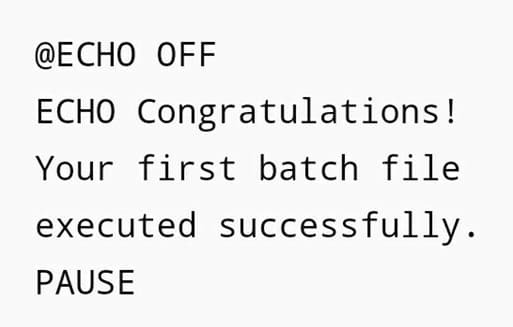
4. Sarnaselt teistele failidele tuleb ka pakkfail salvestada. Salvestage fail ja andke sellele nimi. Teie faili laiendiks on .bat.
Saate oma partiifaili salvestada mis tahes asukohta. Pakkfail salvestab end tavaliselt sisse Minu dokumendid, kuid saate selle salvestada ka mujale. Otsetee saate teha ka töölaual.
Käivitage lihtne pakkfail
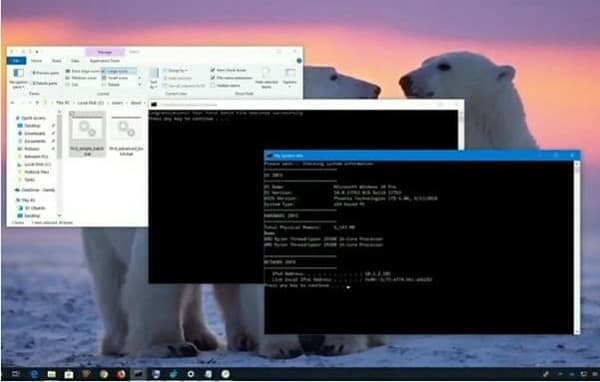
Pakettfail ei tööta iseenesest. Jätkamiseks peate seda käivitama. Järgige neid samme ja käivitate partiifaili edukalt:
1. Pärast partiifaili salvestamist peate seda otsima. Kui teate selle asukohta, pöörduge otse partiifaili.
2. Te ei pea pakkfaili avama. Asetage kursor pakkfailile ja topeltklõpsake seda. Teie partiifail hakkab täitma kirjutatud ülesandeid.
Looge täiustatud pakkfail
Täiustatud pakkfail täidab korraga palju käske.
1. Avage Notepad ja tippige täpsema pakkfaili loomiseks käsud. Täiustatud pakkfail vajab rohkem käske kui lihtne pakkfail. Peate sisestama käsud, mis võivad teie arvuti operatsioonisüsteemi, võrku ja riistvara koordineerida.
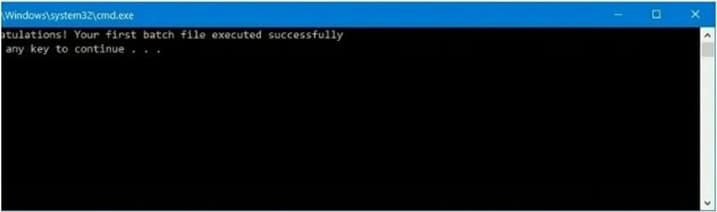
2. Kui teie partiifail käivitub, salvestage see ja andke sellele nimi.
Saate seda partiifaili käivitada ka kahekordselt.
Operatsioonisüsteemis Windows 10 saate käivitada pakkfaile käsuviiba ja Files Exploreri abil. Saate ajastada jooksuaja, nii et te ei peaks seda iga kord käsitsi tegema. Pakettfaili ajastamiseks kasutage neid samme.
1. Mine lehele Alusta nuppu ja avage tta Ülesannete ajakava.
2. Nüüd peate paremklõpsama Task Scheduleri. Kliki Uus ja lisage sinna oma partiifail.
3. Puudutage valikut Edasi määrake oma aja eelistused. Salvestage sätted ja puudutage nuppu Lõpetama
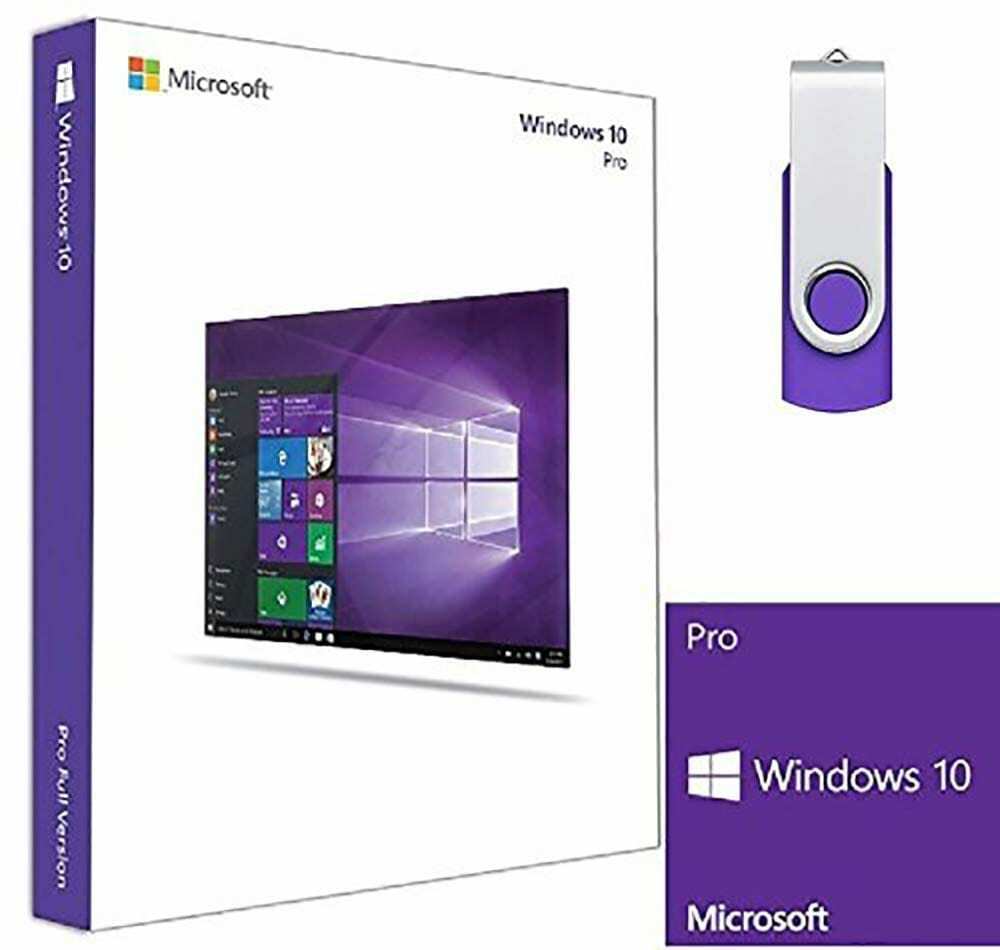
Pakettfailide seadistamise plussid ja miinused
Tuleb märkida, et pakkfaile peetakse täiustatud funktsiooniks ja tavakasutajatele pole neid tavaliselt vaja. Kui tead täpselt, mida teha tahad, on see hea viis lihtsate ülesannete täitmiseks. Kuid veenduge, et pole paremaid viise selle tegemiseks, mida vajate, ja et te ei ohustaks oma süsteemi.
Plussid
– Kasulik
– Ei ole riistvaramahukas
- Kolmandate osapoolte rakendusi pole vaja
Miinused
- Vajab tehnilist oskusteavet
– Võib esile kutsuda funktsioonide libisemise
– võib OS-i kahjustada
Kui soovite igapäevaste toimingute tegemisel rohkem kasulikkust, võiksite proovida Windows 10 Professional mis sisaldab lisafunktsioone tootlikkuse parandamiseks ja mitme ülesande korraga täitmiseks.